水星路由器mw316r怎么设置带宽控制
发布时间:2016-12-02 14:06
相关话题
随着互联网网络的崛起,以wifi为代表的无线网络技术迅速地普及,其核心部件无线路由器成为人们关注的重点,水星mercury公司出产的无线路由器设备性价比极高又常用的,那么你知道水星路由器mw316r怎么设置带宽控制吗?下面是小编整理的一些关于水星路由器mw316r设置带宽控制的相关资料,供你参考。
水星路由器mw316r设置带宽控制步骤一、设置主任设备网速
1、找到受控主机
登录路由器管理界面,点击 常用设置 >> 连接设备管理 >> 主人设备,找到台式机的相关条目(可以通过终端设备的IP地址确定),如下图:
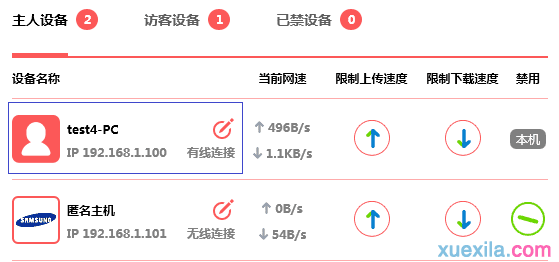
2、设置台式机网速
点击 ,修改终端名称为常用名,便于管理。然后点击
,修改终端名称为常用名,便于管理。然后点击 和
和 ,分别设置上下行速度的最大值。
,分别设置上下行速度的最大值。
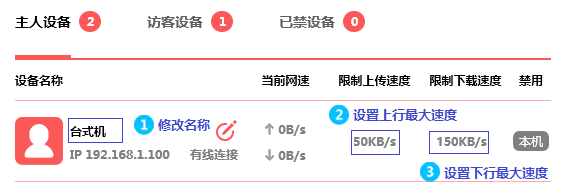
注意:限速是针对设备的MAC地址,设备无需固定IP地址,设备更改IP地址不会导致限速不生效。
3、设置手机网速
使用相同的方法,限制手机的上下行速度,如下图。

水星路由器mw316r设置带宽控制步骤二、设置访客设备网速
在管理界面点击 高级设置 >> 无线设置 >> 访客网络,分别设置访客网络的上下行最大速度,点击 保存。如下图。
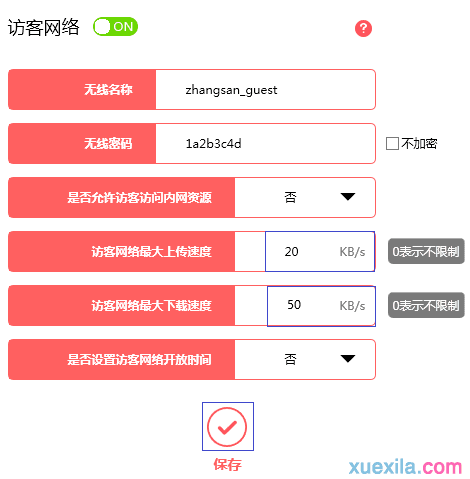
连接访客网络的所有无线终端共享上面设置的上下行最大速度,各访客设备的实时速率可以在 常用设置 >> 连接设备管理 >> 访客设备 查看,如下图。
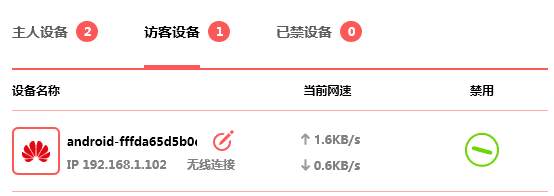
至此,网速限制设置完成。
水星路由器mw316r设置带宽控制的相关文章:
1.水星MW316R无线路由器如何设置
2.怎么设置水星MW316R V1管控的上网时间
3.水星MW316R V1如何设置IP带宽控制
4.Mercury MW316R V1怎样设置IP带宽控制

水星路由器mw316r怎么设置带宽控制的评论条评论